学习目标
- 能够理解数据库的概念
- 能够安装MySQL数据库
- 能够启动,关闭及登录MySQL
- 能够使用SQL语句操作数据库
- 能够使用SQL语句操作表结构
- 能够使用SQL语句进行数据的添加修改和删除的操作
- 能够使用SQL语句简单查询数据
数据库的基本概念
数据库的英文单词
DataBase 简称 : DB
数据的存储方式
Java中创建对象: Student s = new Student(1, “张三”) 存在内存中
学习了Java IO流:把数据保存到文件中
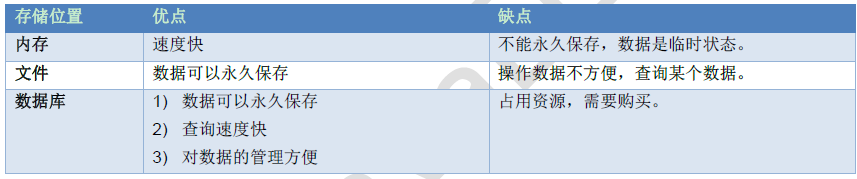
什么数据库?
- 用于存储和管理数据的仓库。
- 本质上是一个文件系统,还是以文件的方式存在服务器的电脑上的。
- 所有的关系型数据库都可以使用通用的SQL语句进行管理 DBMS DataBase Management System
数据库的特点:
1. 持久化存储数据的。其实数据库就是一个文件系统
2. 方便存储和管理数据
3. 使用了统一的方式操作数据库 -- SQL
常见数据库排行榜

- MySQL:开源免费的数据库,小型的数据库,已经被Oracle收购了。MySQL6.x版本也开始收费。后来Sun公司收购了MySQL,而Sun公司又被Oracle收购

- Oracle:收费的大型数据库,Oracle公司的产品。
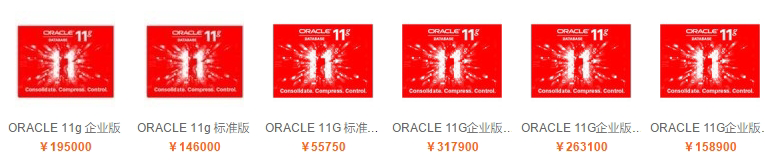
- DB2 :IBM公司的数据库产品,收费的。常应用在银行系统中。
- SQL Server:MicroSoft 公司收费的中型的数据库。C#、.net等语言常使用。

- SQLite: 嵌入式的小型数据库,应用在手机端,如:Android。
为何选用MYSQL
- 免费
- 功能强大
MySQL数据库软件的安装与卸载
安装过程分成两个部分:
- 文件解压和复制过程,默认的安装目录:C:\Program Files\MySQL\MySQL Server 5.5\
- 安装好以后必须对MySQL服务器进行配置 在mysql中管理员的名字:root
数据库的安装
- 打开下载的mysql安装文件双击解压缩,运行“mysql-5.5.40-win32.msi”。


- 选择安装类型,有“Typical(默认)”、“Complete(完全)”、“Custom(用户自定义)”三个选项,选择“Custom”,按“next”键继续。

- 点选“Browse”,手动指定安装目录。

- 填上安装目录,我的是“d:\Program Files (x86)\MySQL\MySQL Server 5.0”,按“OK”继续。

- 确认一下先前的设置,如果有误,按“Back”返回重做。按“Install”开始安装。





- 正在安装中,请稍候,直到出现下面的界面, 则完成MYSQL的安装

数据库安装好了还需要对数据库进行配置才能使用 MYSQL的配置
- 安装完成了,出现如下界面将进入mysql配置向导。

- 选择配置方式,“Detailed Configuration(手动精确配置)”、“Standard Configuration(标准配置)”,我们选择“Detailed Configuration”,方便熟悉配置过程。

- 选择服务器类型,“Developer Machine(开发测试类,mysql占用很少资源)”、“Server Machine(服务器类型,mysql占用较多资源)”、“Dedicated MySQL Server Machine(专门的数据库服务器,mysql占用所有可用资源)”

- 选择mysql数据库的大致用途,“Multifunctional Database(通用多功能型,好)”、“Transactional Database Only(服务器类型,专注于事务处理,一般)”、“Non-Transactional Database Only(非事务处理型,较简单,主要做一些监控、记数用,对MyISAM数据类型的支持仅限于non-transactional),按“Next”继续。


- 选择网站并发连接数,同时连接的数目,“Decision Support(DSS)/OLAP(20个左右)”、“Online Transaction Processing(OLTP)(500个左右)”、“Manual Setting(手动设置,自己输一个数)”。

12. 是否启用TCP/IP连接,设定端口,如果不启用,就只能在自己的机器上访问mysql数据库了,在这个页面上,您还可以选择“启用标准模式”(Enable Strict Mode),这样MySQL就不会允许细小的语法错误。如果是新手,建议您取消标准模式以减少麻烦。但熟悉MySQL以后,尽量使用标准模式,因为它可以降低有害数据进入数据库的可能性。按“Next”继续

13. 就是对mysql默认数据库语言编码进行设置(重要),一般选UTF-8,按 “Next”继续。

14. 选择是否将mysql安装为windows服务,还可以指定Service Name(服务标识名称),是否将mysql的bin目录加入到Windows PATH(加入后,就可以直接使用bin下的文件,而不用指出目录名,比如连接,“mysql.exe -uusername -ppassword;”就可以了,不用指出mysql.exe的完整地址,很方便),我这里全部打上了勾,Service Name不变。按“Next”继续。

15. 询问是否要修改默认root用户(超级管理)的密码。“Enable root access from remote machines(是否允许root用户在其它的机器上登陆,如果要安全,就不要勾上,如果要方便,就勾上它)”。最后“Create An Anonymous Account(新建一个匿名用户,匿名用户可以连接数据库,不能操作数据,包括查询)”,一般就不用勾了,设置完毕,按“Next”继续。

16. 确认设置无误,按“Execute”使设置生效,即完成MYSQL的安装和配置。


注意:设置完毕,按“Finish”后有一个比较常见的错误,就是不能“Start service”,一般出现在以前有安装mysql的服务器上,解决的办法,先保证以前安装的mysql服务器彻底卸载掉了;不行的话,检查是否按上面一步所说,之前的密码是否有修改,照上面的操作;如果依然不行,将mysql安装目录下的data文件夹备份,然后删除,在安装完成后,将安装生成的data文件夹删除,备份的data文件夹移回来,再重启mysql服务就可以了,这种情况下,可能需要将数据库检查一下,然后修复一次,防止数据出错。
解决方法:卸载MySQL,重装MySQL
数据库的卸载
- 停止window的MySQL服务。 找到“控制面板”-> “管理工具”-> “服务”,停止MySQL后台服务。

- 卸载MySQL安装程序。找到“控制面板”-> “程序和功能”,卸载MySQL程序。

- 删除MySQL安装目录下的所有文件。
- 删除c盘ProgramDate目录中关于MySQL的目录。路径为:C:\ProgramData\MySQL(是隐藏文件,需要显示出来)


数据库服务的启动与登录
MySQL服务器启动方式有两种:
- 通过服务的方式自动启动
- 手动启动的方式
Windows服务方式启动
操作步骤:
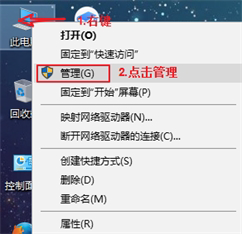

DOS命令方式启动
操作步骤:
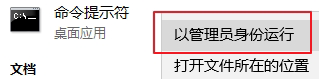

控制台连接数据库
MySQL是一个需要账户名密码登录的数据库,登陆后使用,它提供了一个默认的root账号,使用安装时设置的密码即可登录
登录格式1:u和p后面没有空格
mysql -u用户名 -p密码

后输入密码方式:
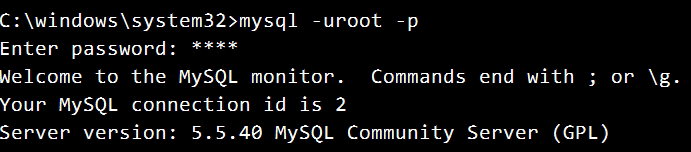
登录格式2:
mysql -hip地址 -u用户名 -p密码
127.0.0.1 代表本机的IP地址
登录格式3:
mysql --host=ip地址 --user=用户名 --password=密码
退出MySQL:
quit或exit
SQLyog图形化工具——客户端
SQLyog是业界著名的Webyog公司出品的一款简洁高效、功能强大的图形化MySQL数据库管理工具。使用SQLyog可以快速直观地让您从世界的任何角落通过网络来维护远端的MySQL数据库
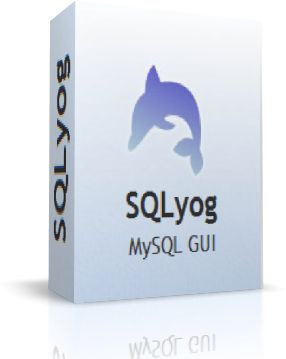
使用SQLyog登录数据库

MySQL目录结构
| MySQL的目录结构 | 描述 |
|---|











 最低0.47元/天 解锁文章
最低0.47元/天 解锁文章















 1619
1619











 被折叠的 条评论
为什么被折叠?
被折叠的 条评论
为什么被折叠?








